Windows 10: Clean-Install-Tool für alle Nutzer verfügbar
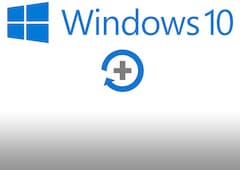 Das RefreshWindowsTool steht nun für alle Nutzer bereit
Das RefreshWindowsTool steht nun für alle Nutzer bereit
Bild: teltarif
Bereits in den vergangenen Monaten hatten wir mehrfach über das Clean-Install-Tool berichtet, mit dem Nutzer Windows 10 in wenigen Schritten neu aufsetzen können. Während das Hilfsprogramm zunächst nur auf einen kleinen Nutzerkreis beschränkt war, können nun alle Anwender davon profitieren. Die einzige Voraussetzung ist ein Windows-10-PC mit installiertem Anniversary Update (zur Anleitung). Wir zeigen, wie der Clean Install gelingt.
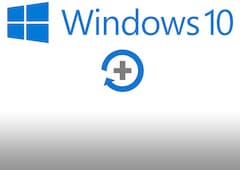 Das RefreshWindowsTool steht nun für alle Nutzer bereit
Das RefreshWindowsTool steht nun für alle Nutzer bereit
Bild: teltarif
Download des 366 KB kleinen Microsoft-Tools
Nutzer öffnen zunächst die Einstellungen über die Suchfunktion und entscheiden sich dann für den Punkt Update und anschließend Wiederherstellung. Im nächsten Schritt wird der Unterpunkt Erfahren Sie, wie Sie mit einer von Windows Neuinstallation durchstarten angewählt. Anschließend öffnet sich eine Microsoft-Webseite [Link entfernt] und das Tool kann mit einem Klick auf den Button Tool jetzt herunterladen bezogen werden.
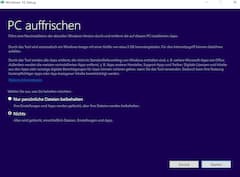 Nutzer können auswählen, ob sie alle Daten löschen möchten
Nutzer können auswählen, ob sie alle Daten löschen möchten
Bild: teltarif/Screenshot
Nachdem Download des 366 KB große Assistenten namens RefreshWindowsTool.exe wird dieser mit Admin-Rechten gestartet. Sobald sich der Nutzer durch die Lizenzbedingungen geklickt hat und ein kurzer Vorbereitungsprozess abgeschlossen ist, kann ausgewählt werden, ob Nur persönliche Dateien beibehalten oder Nichts auf der Platte verbleiben soll. Durch das Betätigen des Start-Buttons wird der eigentliche Download-Prozess eingeleitet. Dabei wird laut der Toolbeschreibung die aktuellste Version von Windows 10 heruntergeladen. Im Folgenden wird der Nutzer darüber informierte, dass Installationsmedien erstellt werden. Daran schließt sich die Update-Suche an und entsprechende Aktualisierungen werden abgerufen.
Als vorletzter Schritt der Installations-Prozedur wechselt der Setup zu einer Vollbildanzeige. Während dieses Vorgangs besteht die letzte Chance, den Clean Install durch Betätigen des entsprechenden Buttons abzubrechen. Erst dann folgt der Neustart des Systems. Im Anschluss an die Vorbereitung geht es zur eigentlichen "Auffrischung" des Betriebssystems über.
Weiter geht's: Auffrischung von Windows 10 abschließen
Nachdem der Rechner neugestartet wurde, kommt die übliche Einrichtungsprozedur von Windows 10, bei der unter anderem ein Nutzerkonto, die Datenschutz- und WLAN-Einstellungen festgelegt werden müssen. Hierbei sollten Nutzer sich für die manuelle Festlegung der Datenschutz-Optionen und sich gegen die Express-Einstellungen entscheiden. Anschließend kommt der obligatorische Vorbereitungs-Bildschirm, der die letzten Feineinstellungen vornimmt. Abschließend gelangt der Nutzer auf den Startbildschirm von Windows 10. Ein erster Blick in den Datei-Explorer lässt vermuten, dass alles auf Null gesetzt wurde und keinerlei Rest-Daten auf dem System vorhanden sind. Eine Einschränkung gibt es dann allerdings beim Blick auf die Windows-Partition. Dort werden dem Nutzer Windows.old-Ordner angezeigt. Diese lassen sich allerdings problemlos durch die herkömmliche Löschen-Funktion entfernen.
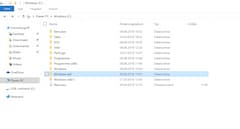 Windows.old-Ordner verbleibt auf dem System
Windows.old-Ordner verbleibt auf dem System
Bild: teltarif/Screenshot
Fazit: Tool erledigt Clean-Install-Job größtenteils
Das kleine Tool liefert ein gutes Resultat ab. Allerdings wurde die Erwartung einer rückstandsfreien Clean Install nicht ganz erfüllt, wie bereits im letzten Abschnitt dargestellt. Ein eindeutiger Vorteil ist, dass der PC beim "Auffrisch-Vorgang" automatisch auf die aktuellste Version gehoben wird. Wer also nur eine schnelle Neuinstallation durchführen möchte, kann das Tool durchaus verwenden.
In einer weiteren Meldung hatten wir darüber berichtet, welche Update-Pläne Microsoft bei Windows 10 in den kommenden Monaten hat.